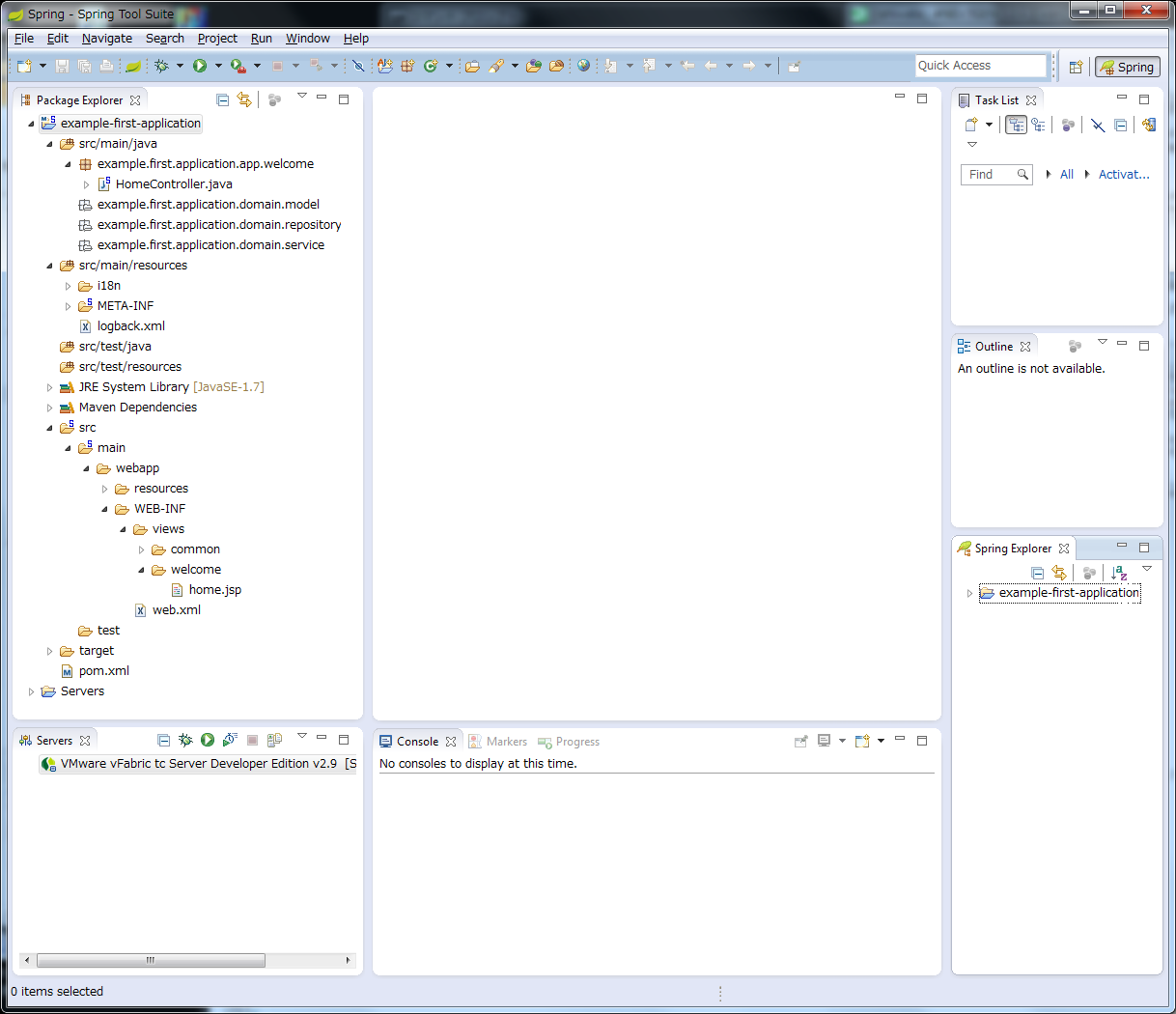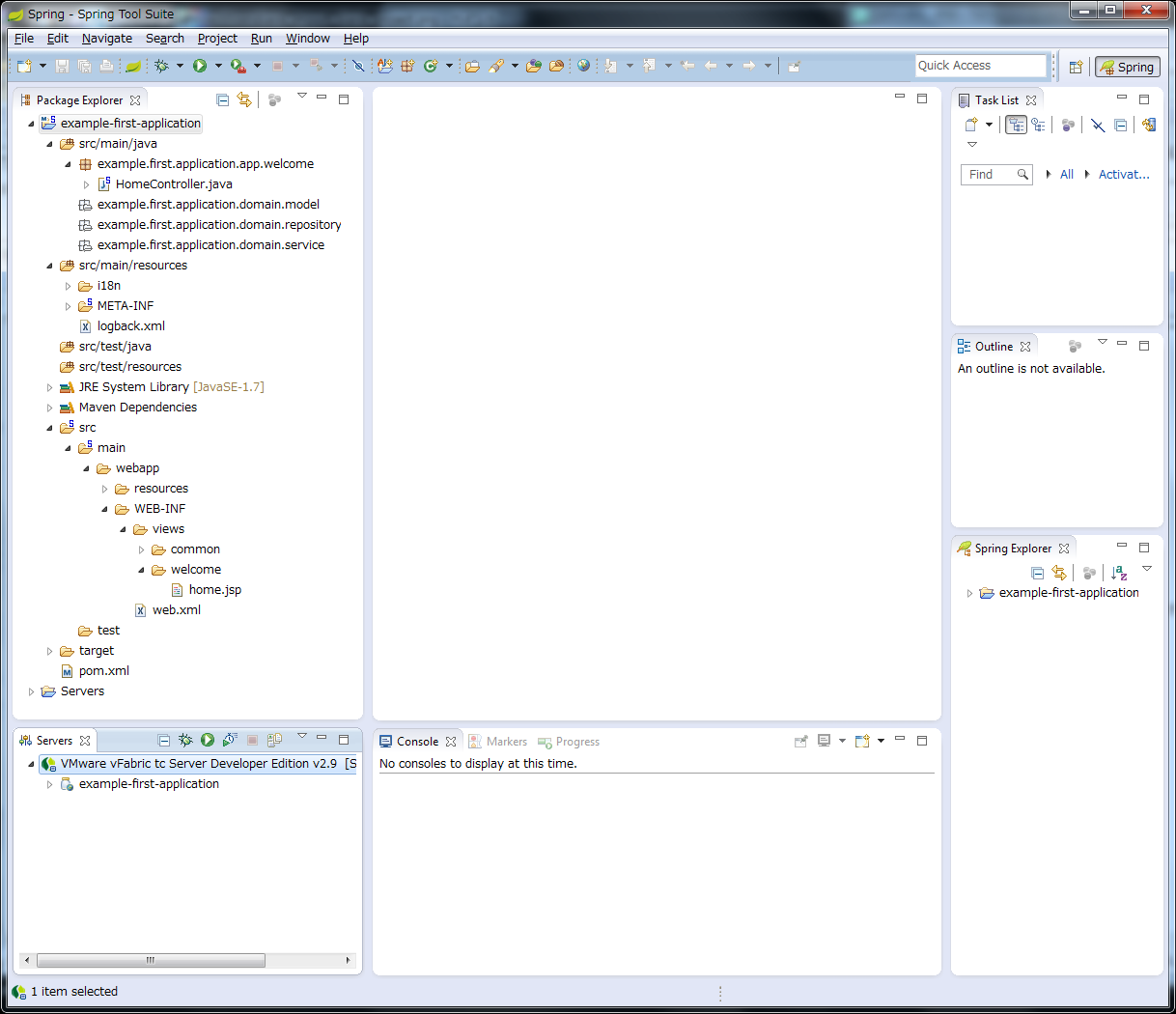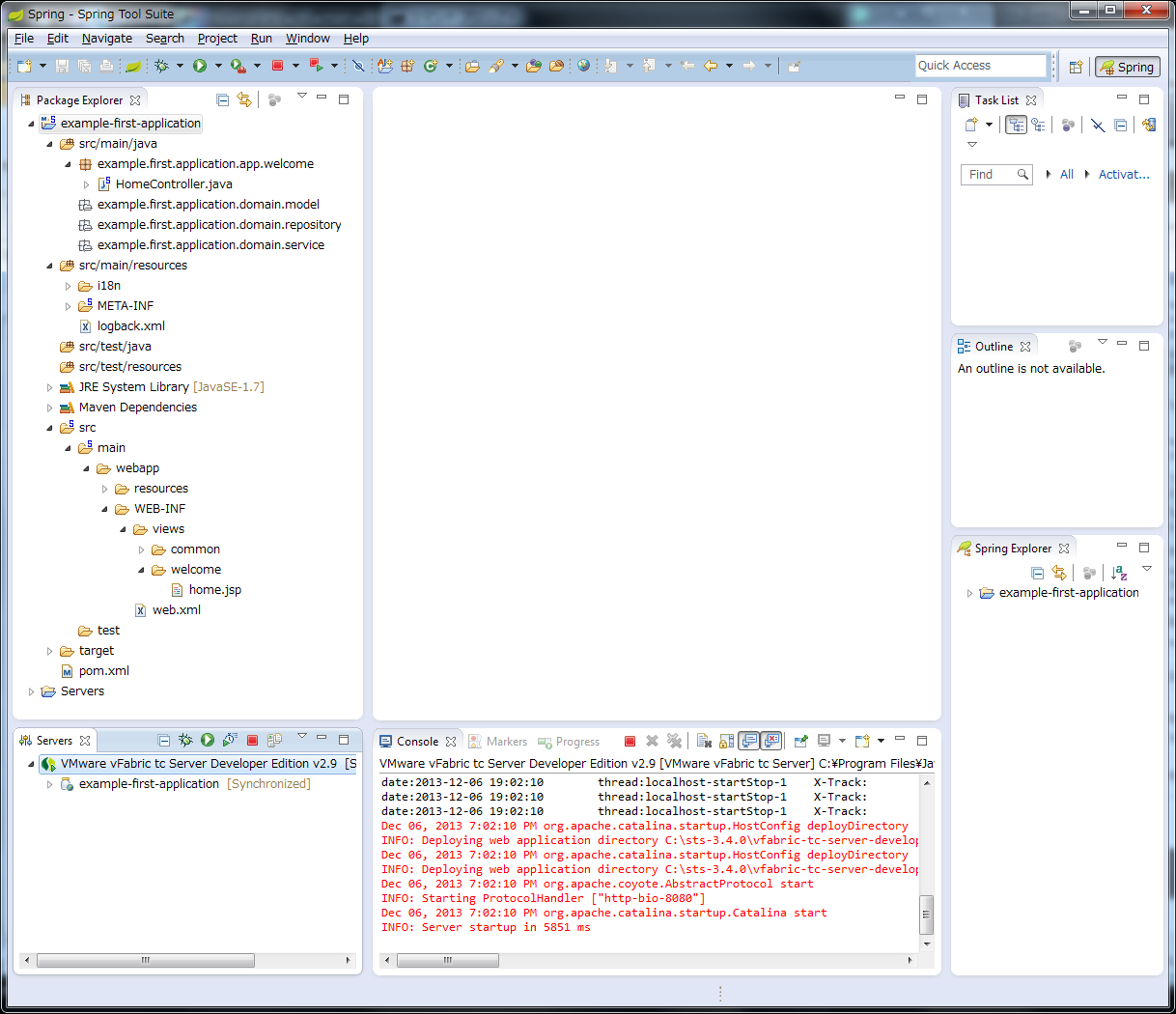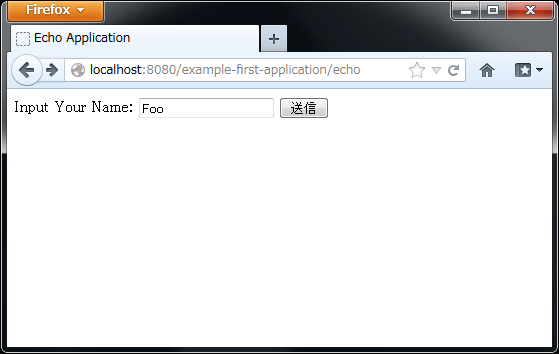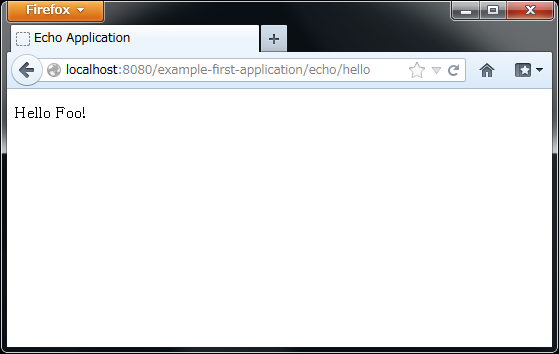7.2. Blankプロジェクトから新規プロジェクト作成¶
Caution
本バージョンの内容は既に古くなっています。最新のガイドラインはこちらからご参照ください。
Blankプロジェクトからの新規プロジェクトを作成する方法を説明する。
- 前提
- Spring Tool Suite が動作可能なこと。
- Mavenをコマンドラインで実行可能なこと。
- インターネットに接続できること。
この節の内容は以下のバージョンで動作確認している。
| Product | Version |
|---|---|
| JDK | 1.7.0_40 |
| Spring Tool Suite (STS) | 3.4.0 |
| Maven | 3.0.4 |
Note
インターネット接続するために、プロキシサーバーを介する必要がある場合、 以下の作業を行うため、STSのProxy設定と、 MavenのProxy設定が必要である。
7.2.1. 新規プロジェクト作成¶
プロジェクトを作成するフォルダにマンドプロンプトで移動する。
cd C:\work
Maven archetypeを利用してプロジェクトの雛形を生成する
mvn archetype:generate -B^ -DarchetypeCatalog=http://repo.terasoluna.org/nexus/content/repositories/terasoluna-gfw-releases^ -DarchetypeGroupId=org.terasoluna.gfw.blank^ -DarchetypeArtifactId=terasoluna-gfw-web-blank-archetype^ -DarchetypeVersion=1.0.5.RELEASE^ -DgroupId=example.first.application^ -DartifactId=example-first-application^ -Dversion=1.0.0-SNAPSHOT
パラメータ 説明 -Bbatch mode (対話を省略)-DarchetypeCatalogMaven archetypeでプロジェクトを作成する。TERASOLUNA Global Frameworkのレポジトリを指定する。-DarchetypeGroupIdtarasoluna.gfwのブランクプロジェクトのGroupID = org.terasoluna.gfw.blank 固定-DarchetypeArtifactIdterasoluna-gfw-web-blank-archetype = JPA,MyBatis2は使用せずにプロジェクトを作成する場合terasoluna-gfw-web-blank-jpa-archetype = JPAを使用するプロジェクトを作成する場合terasoluna-gfw-web-blank-mybatis2-archetype = MyBatis2を使用するプロジェクトを作成する場合-DarchetypeVersionterasoluna.gfwのバージョンを指定する。-DgroupId作成プロジェクトのgroupIdを指定する。-DartifactId作成プロジェクトのartifactIdを指定する。-Dversion作成プロジェクトのバージョンを指定する。
Spring Tool Suiteにプロジェクトをインポートする。
アプリケーションサーバに作成したプロジェクトを追加する。
アプリケーションサーバを起動する。
起動したアプリケーションにアクセスする。
7.2.2. 簡単なEchoプロジェクトの作成¶
はじめてのSpring MVCアプリケーションで説明したエコーアプリケーションの作成と基本的には同じ手順となるため、ソースは割愛する。
はじめてのSpring MVCアプリケーションではspring-mvc.xmlの中で、<context:component-scan base-package="com.example.helloworld" />を設定しているが、
がBlank Projectから作成した場合は<context:component-scan base-package="example.first.application.app" />と設定される。
EchoControllerはexample.first.application.app.echoパッケージで作成すること。
Todo
TBD
今回はシングルプロジェクト構成での作成方法の説明をしているが、これは主に検証目的で使用されることを想定している。 実際にはマルチプロジェクト構成でプロジェクトを構築する必要がある。 マルチプロジェクト構成での作成方法は今後追記する。
Warning
Blankプロジェクトのpom.xmlに定義されている、以下の設定用はサンプルアプリケーションを簡単試すためのものであり、実際の開発で使用されることを想定していない。 実際のプロジェクトでは削除すること。
<dependency> <groupId>com.h2database</groupId> <artifactId>h2</artifactId> <version>1.3.172</version> <scope>compile</scope> </dependency>